3 Tools zum Freigeben der Mac OS X-Menüleiste
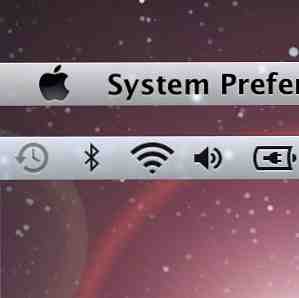
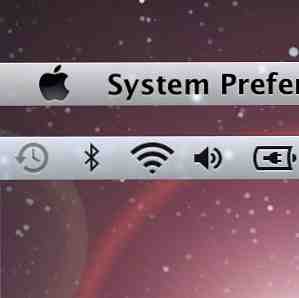 Die Menüleiste auf meinem Mac erhält heutzutage mehr Aufmerksamkeit als das Dock. Der Grund dafür ist ziemlich einfach - im Vergleich dazu unglaublich kompakt und dynamisch.
Die Menüleiste auf meinem Mac erhält heutzutage mehr Aufmerksamkeit als das Dock. Der Grund dafür ist ziemlich einfach - im Vergleich dazu unglaublich kompakt und dynamisch.
Eine Anwendung in der Menüleiste zeigt eine ungelesene Zählung Ihres E-Mail-Posteingangs an, bleibt jedoch unauffällig. Diese Anwendung wird von zahlreichen nützlichen Tools und Systemeinstellungen begleitet, die leicht zu erreichen sind, ohne viel Platz auf dem Bildschirm zu beanspruchen.
Es gibt nur ein echtes Problem mit meiner Menüleiste - es ist ein unglaubliches Durcheinander. Mit der Anzahl der schicken Menüleisten-Anwendungen steigt die Zahl der Inkohärenz und des unvermeidlichen Durcheinander. Im Folgenden finden Sie drei Tools zum Bereinigen, Verwalten und Erweitern der Reichweite Ihrer Menüleiste.
Barkeeper - Halten Sie Ihre Menüleiste sauber
Das Hauptproblem für mich ist die schiere Überlastung der Menüleistenanwendungen. Im Laufe der Zeit können Sie eine Vielzahl verschiedener Menüleisten-Anwendungen sammeln. 11 Tiny und nützliche kostenlose Menubar-Anwendungen für Mac 11 Tiny und nützliche kostenlose Menubar-Anwendungen für Mac Lesen Sie mehr und die Bildschirmfläche ist knapp. In diesem Fall können Sie entweder Ihre am wenigsten bevorzugten Anwendungen beenden oder Bartender um Hilfe bitten.

Der Barkeeper hilft Ihnen dabei, Ihre Menüleiste in Ordnung zu bringen, indem Sie ausgewählte Anwendungen ausblenden oder in die Barkeeper-Leiste verschieben. Dies ist der Screenshot oben. Diese Barkeeper-Bar kann folglich ein- und ausgeblendet werden, indem Sie auf das Barmixer-Symbol drücken oder einen bestimmten Hotkey verwenden.
Die Anwendung ist in der Beta kostenlos.
Ordnen Sie Ihre Menüleistenelemente neu an
Während Sie die offiziellen Elemente der Mac OS X-Menüleiste durch Drücken der Befehlstaste (cmd) neu anordnen können, werden die übrigen Anwendungen der Menüleiste in der Reihenfolge, in der sie gestartet wurden, nebeneinander verputzt. Es gibt zwar keine schöne Möglichkeit, die Elemente der Menüleiste zu sortieren, Sie können jedoch die Startreihenfolge anpassen, um eine bestimmte Anordnung der Anwendungen in der Menüleiste zu erzwingen.
MenuBar ReArranger erledigt dies für 4,99 US-Dollar, aber wir können dies problemlos selbst tun.

Starten Sie zuerst Anwendungen -> Dienstprogramme -> AppleScript Editor, und erstellen Sie eine neue Datei. Fügen Sie anschließend Ihre Menüleistenanwendungen mit folgender Struktur (einschließlich Anführungszeichen) hinzu:
Anwendung mitteilen “Anwendungsname” aktivieren
Verzögerung 10
Anwendung mitteilen “Anwendungsname-2” aktivieren
Verzögerung 10
Anwendung mitteilen “Anwendungsname-3” aktivieren
Speichern Sie das Skript als Anwendungsdatei auf Ihrem Computer, gehen Sie zu Systemeinstellungen -> Benutzer und Gruppen -> Anmeldeelemente, und fügen Sie die soeben erstellte Datei hinzu. Um Doppelarbeit zu vermeiden, sollten Sie die Option deaktivieren “beim Login öffnen” Option in den Anwendungseinstellungen der Elemente, die Sie in Ihr Startskript aufgenommen haben.
Secondbar - Fügen Sie Ihrem sekundären Monitor eine Menüleiste hinzu
Der frustrierendste Aspekt bei der Verwendung mehrerer Monitore in Ihrem System besteht darin, nur eine Menüleiste zu haben. In den meisten Fällen spielen Sie Cursortennis, wobei sich Ihr Anwendungsfenster auf dem einen Bildschirm und Ihre Menüleiste auf dem anderen befinden.

Secondbar ist eine kostenlose Anwendung des Erstellers von BetterTouchTool, die Ihrem sekundären Bildschirm eine Menüleiste hinzufügt. Es sei darauf hingewiesen, dass Secondbar zwar ein Glücksfall ist, sich aber noch in einer sehr frühen Entwicklung befindet. Dies bedeutet, dass nicht alle Mac OS X-Anwendungen unterstützt werden und möglicherweise ein oder zwei Fehler auftreten.
Verwenden Sie Tipps oder Tricks, um Ihre Mac OS X-Menüleiste zu verbessern? Lass es uns in den Kommentaren wissen!
Erfahren Sie mehr über: Mac-Menüleiste.


